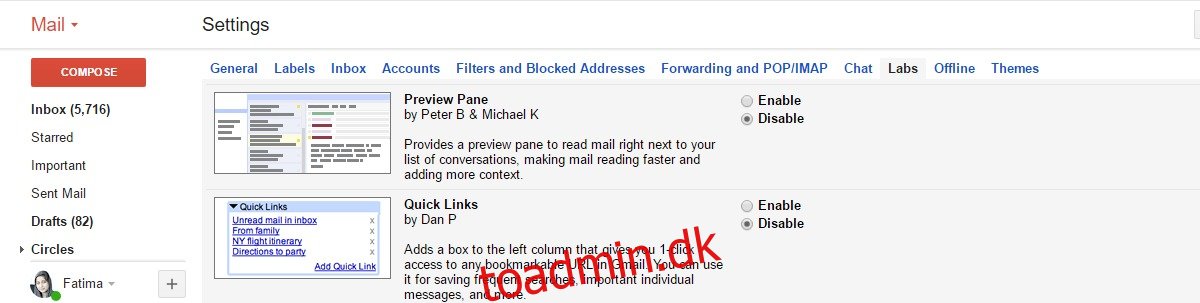MS Outlook og Mail-appen i Windows 10 har noget til fælles; en forhåndsvisningsrude. Brugergrænsefladen har tre kolonner; indbakker/mapper, e-mails i en indbakke og en forhåndsvisningsrude. Når du vælger en e-mail fra listen over e-mails, får du en forhåndsvisning af den i forhåndsvisningsruden. Mange desktop-e-mail-klienter har den samme brugergrænseflade. Thunderdbird og Mail i macOS er ikke anderledes. Hvis du kan lide dette særlige layout, men foretrækker at have det på Gmail-web, kan du. For at aktivere en forhåndsvisningsrude i Gmail skal du aktivere en eksperimentel funktion kaldet Preview Rude. Sådan gør du.
Åbn Gmail i din browser. Klik på tandhjulsknappen under dit profilbillede, og vælg ‘Indstillinger’ i menuen. Gå til fanen ‘Labs’ på siden Indstillinger.
Se efter den eksperimentelle funktion i Forhåndsvisningsruden, og aktiver den. Klik på ‘Gem ændringer’ nederst på siden og vend tilbage til din indbakke.
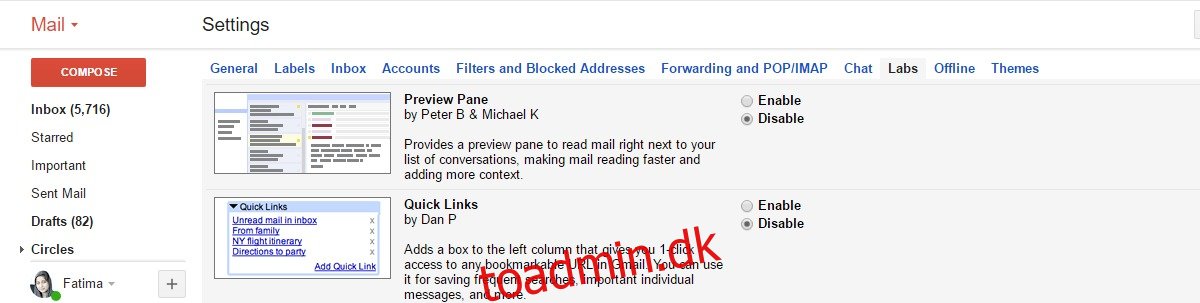
Din indbakke vil se ud som før. Funktionen Preview Rude er blevet aktiveret, men den skal slås til. Se på venstre og højre pileknapper helt øverst i din indbakke. De er på samme række som tandhjulsknappen. Disse knapper lader dig navigere til næste/forrige side. Ved siden af er der en ny dropdown. Klik på den og vælg ‘Lodret opdeling’.
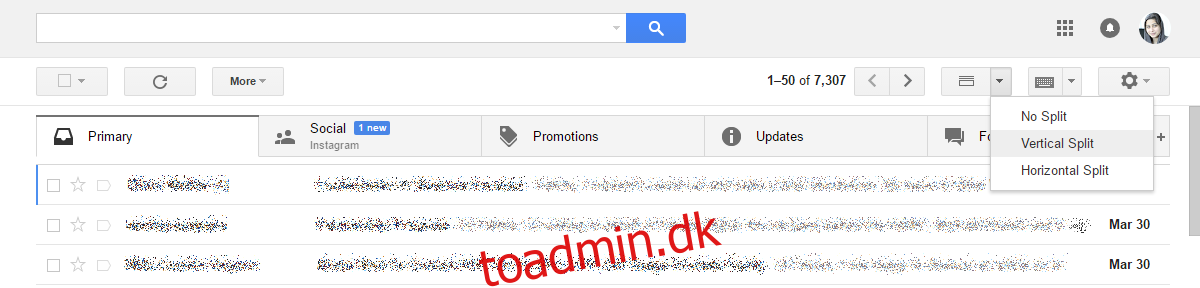
Din indbakke vil blive opdelt i tre kolonner. Den første kolonne viser dine indbakker; hovedindbakken, dine stjernemarkerede beskeder, beskeder du har markeret som vigtige osv. Den anden kolonne viser alle e-mails i den valgte indbakke. Den tredje kolonne er forhåndsvisningsruden. Vælg en e-mail fra den anden kolonne, og du vil være i stand til at se et eksempel på den i ruden.
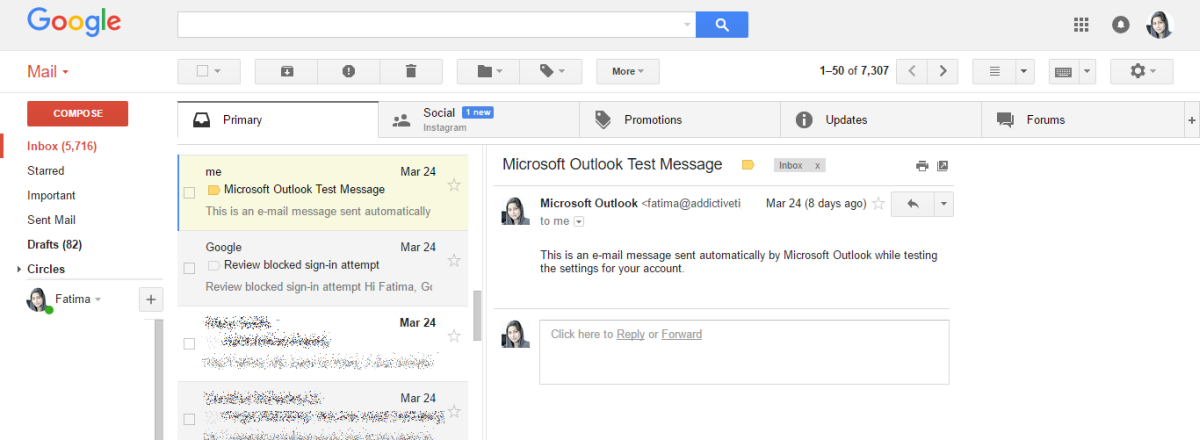
Dette layout ligner MS Outlook og Mail-applayoutet. Hvis du foretrækker Thunderbird-layoutet, dvs. forhåndsvisningsruden, der vises under listen over e-mails, skal du skifte til den vandrette delte visning. Du kan skifte til den vandrette delte visning fra den samme knap, som du brugte til at skifte til den lodrette delte visning.
Eksempelruden i Gmail vil ikke indlæse e-mails langsommere eller hurtigere. Det vil heller ikke have nogen indflydelse på tastaturgenvejene. Specifikt vil du stadig være i stand til at bruge piletasterne op og ned til at gå til næste/forrige e-mail.
Den største fordel ved at bruge forhåndsvisningsrudens layout er, at du ikke navigerer væk fra listen over e-mails, når du læser en e-mail. Eksempelruden lader dig besvare og videresende e-mails, så du ikke mister nogen funktionalitet.